Excel 2003从入门到精通教程
- 格式:pdf
- 大小:271.57 KB
- 文档页数:8
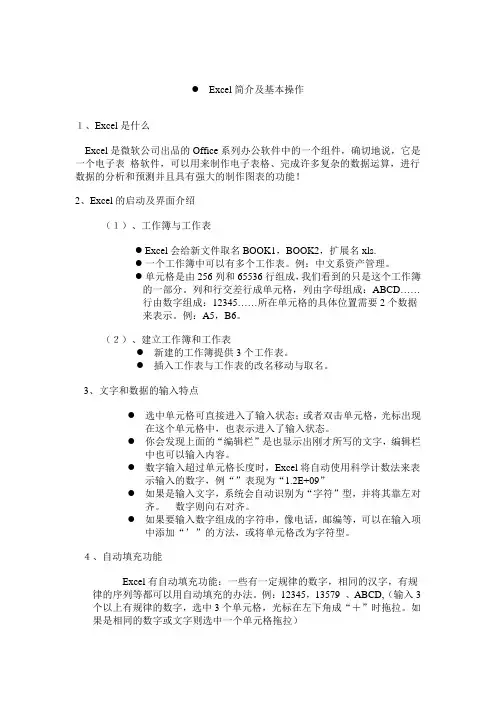
●Excel简介及基本操作1、Excel是什么Excel是微软公司出品的Office系列办公软件中的一个组件,确切地说,它是一个电子表格软件,可以用来制作电子表格、完成许多复杂的数据运算,进行数据的分析和预测并且具有强大的制作图表的功能!2、Excel的启动及界面介绍(1)、工作簿与工作表●Excel会给新文件取名BOOK1,BOOK2,扩展名xls.●一个工作簿中可以有多个工作表。
例:中文系资产管理。
●单元格是由256列和65536行组成,我们看到的只是这个工作簿的一部分。
列和行交差行成单元格,列由字母组成:ABCD……行由数字组成:12345……所在单元格的具体位置需要2个数据来表示。
例:A5,B6。
(2)、建立工作簿和工作表●新建的工作簿提供3个工作表。
●插入工作表与工作表的改名移动与取名。
3、文字和数据的输入特点●选中单元格可直接进入了输入状态;或者双击单元格,光标出现在这个单元格中,也表示进入了输入状态。
●你会发现上面的“编辑栏”是也显示出刚才所写的文字,编辑栏中也可以输入内容。
●数字输入超过单元格长度时,Excel将自动使用科学计数法来表示输入的数字,例“”表现为“1.2E+09”●如果是输入文字,系统会自动识别为“字符”型,并将其靠左对齐。
数字则向右对齐。
●如果要输入数字组成的字符串,像电话,邮编等,可以在输入项中添加“’”的方法,或将单元格改为字符型。
4、自动填充功能Excel有自动填充功能:一些有一定规律的数字,相同的汉字,有规律的序列等都可以用自动填充的办法。
例:12345,13579 、ABCD,(输入3个以上有规律的数字,选中3个单元格,光标在左下角成“+”时拖拉。
如果是相同的数字或文字则选中一个单元格拖拉)自设自动填充序列:Excel可以增加自己需要的特殊的序列用来自动填充。
方法是-----工具\ 选项\ 自定义序列\ 输入序列\ 添加\ 确定。
5.选定单元格大部分选定与WORD中的表格一样。
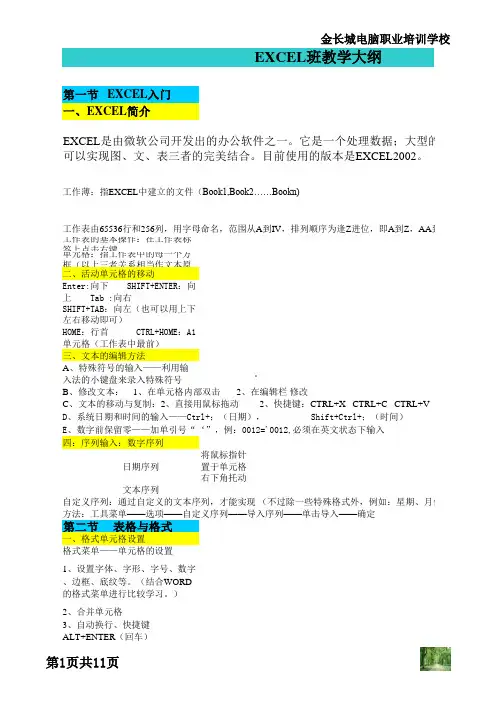
第一节 EXCEL 入门一、EXCEL 简介工作表的基本操作:在工作表标签上点击右键单元格:指工作表中的每一个方框(以上三者关系相当作文本原理)二、活动单元格的移动Enter:向下 SHIFT+ENTER:向上 Tab :向右 SHIFT+TAB:向左(也可以用上下左右移动即可)HOME:行首 CTRL+HOME:A1单元格(工作表中最前)三、文本的编辑方法A 、特殊符号的输入——利用输入法的小键盘来录入特殊符号。
四:序列输入:数字序列日期序列 将鼠标指针置于单元格右下角托动 文本序列第二节 表格与格式一、格式单元格设置格式菜单——单元格的设置1、设置字体、字形、字号、数字、边框、底纹等。
(结合WORD 的格式菜单进行比较学习。
)2、合并单元格3、自动换行、快捷键ALT+ENTER (回车)二、自动套用格式A、作用:直接套用系统中内置的格式快速对表格进行格式化B、部分套用:单元格——自动套用格式——选项先选定所需自动套用格式的工作表区域——自动套用格式对话窗——确定三、条件格式:A 、根据条件对单元格区域进行格式操作,最多允许指定三个条件操作步骤:先点击“格式”菜单—条件格式—填写自己所需的条件——点击格式进行设置——确A 、 如需要添加条件格式,点击“添加”在对格式进行设置B、删除条件格式,只能利用条件格式中的删除来实现。
四、样式自定义序列:通过自定义的文本序列,才能实现 (不过除一些特殊格式外,例如:星期、月份)方法:工具菜单——选项——自定义序列——导入序列——单击导入——确定E、数字前保留零——加单引号“‘”,例:0012='0012,必须在英文状态下输入EXCEL 班教学大纲EXCEL 是由微软公司开发出的办公软件之一。
它是一个处理数据;大型的电子表格软件可以实现图、文、表三者的完美结合。
目前使用的版本是EXCEL2002。
工作薄:指EXCEL 中建立的文件(Book1,Book2……Bookn)工作表由65536行和256列,用字母命名,范围从A 到IV ,排列顺序为逢Z 进位,即A 到Z ,AA 到AZ ,BA 到BZ 直B 、修改文本: 1、在单元格内部双击 2、在编辑栏 修改D、系统日期和时间的输入——Ctrl+;(日期), Shift+Ctrl+;(时间)C 、文本的移动与复制:2、直接用鼠标拖动 2、快捷键:CTRL+X CTRL+C CTRL+V1、含义:指一组格式的集合(边框、对齐、字体、底纹)在EXCEL中默认的样式是“常规样式”2、应用步骤:选择区—格式菜单—样式—选好样式名—设置所需的的内容——确定3、样式的更改:格式菜单—样式—选择样式名——点“更改”按钮进行设置——确定。






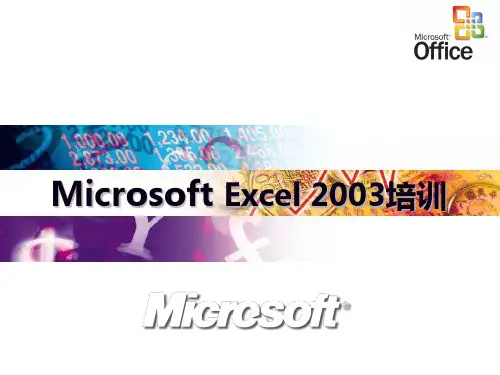
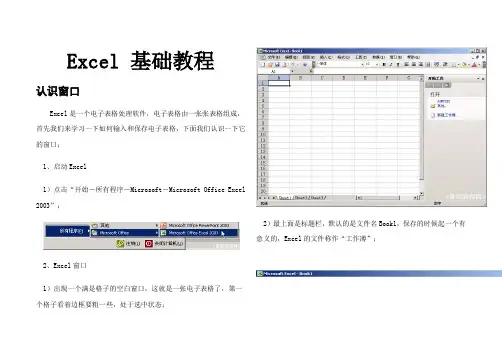
Excel 基础教程认识窗口Excel是一个电子表格处理软件,电子表格由一张张表格组成,首先我们来学习一下如何输入和保存电子表格,下面我们认识一下它的窗口;1、启动Excel1)点击“开始-所有程序-Microsoft-Microsoft Office Excel 2003”;2、Excel窗口1)出现一个满是格子的空白窗口,这就是一张电子表格了,第一个格子看着边框要粗一些,处于选中状态;2)最上面是标题栏,默认的是文件名Book1,保存的时候起一个有意义的,Excel的文件称作“工作薄”;3)再下面是菜单栏,里面是各个操作命令,记住常用的“文件”和“格式”菜单;4)再下面是工具栏,里面是一些常用的菜单命令,在分界线的地方可以点击下拉按钮,找到其他操作按钮;5)下面的空白是工作区,数据输入在各个格子中,每个格子称作一个“单元格”,而且横向和纵向有坐标定位,第一个格子是A1;6)最下边是状态栏,里面的sheet1、sheet2是指各个工作表;居中对齐输入好数据以后,还需要对表格进行适当的排版,把格式设置好,下面我们来看一个练习;1、启动Excel1)点击“开始-所有程序-Microsoft-Microsoft Office Excel 2003”;2)出现一个满是格子的空白窗口,这就是一张电子表格了,第一个格子看着边框要粗一些,处于选中状态;2、设置格式1)点菜单“文件-打开”命令,找到自己的文件夹,打开上次保存的“成绩表”文件;2)从第1格开始拖动鼠标沿对角线到“85”那一格,用框选的方法,选中所有数据单元格;3)把鼠标移到蓝紫色里面,瞄准“数学”那儿敲右键,选择“设置单元格格式(F)..”命令,出来一个格式面板;4)在格式面板中,点上面的“对齐”标签,把“水平对齐”和“垂直对齐”都设为“居中”,点“确定”;5)这时所有的数据都居中显示了,标题应该在表格的中央,在空白处点一下,取消选择;再用拖动选择的方法,选中A1-D1,瞄准中间蓝紫色部分敲右键,选择“设置单元格格式(F)..”命令;6)在出来的“对齐”格式面板中,把下面的“合并单元格”打勾选中,点“确定”;点一下菜单“文件-保存”命令,保存一下文件;插入和填充有时候需要改变表格的结构,比如新插入一行或一列,下面我们来看一个练习;1、启动Excel1)点击“开始-所有程序-Microsoft-Microsoft Office Excel 2003”;2)出现一个满是格子的空白窗口,这就是一张电子表格了,第一个格子看着边框要粗一些,处于选中状态;2、Excel窗口1)点菜单“文件-打开”命令,在自己的文件夹中找到上次保存的“成绩表”文件,打开它;2)在第一行上边的标题“A”上点一下,在标题上点击就会选中A 这一列;3)瞄准“A”,点一下鼠标右键,在弹出的菜单中选择“插入”命令,这样就会自动在左边插入一列空白列,原来的A列变成B列;4)选中标题的A1到E1单元格,瞄准敲右键,选择“设置单元格格式..”命令,在对齐面板中,把“合并单元格”的勾点一下变黑,把标题设为居中;5)再点一下A2单元格,选中它,输入“序号”;6)再在下边的A3单元格中输入数字1,注意单元格的右下角有一个小黑块,这是“填充手柄”,把鼠标移过去瞄准,指针会变成黑十字,瞄准按住左键(指针变成黑十字),往下拖到第5行,可以发现从A3到A5都填充上了1,对于输入相同的数据很方便;7)按一下Ctrl+Z组合键,撤销一下,这儿的序号应该逐渐增大,重新瞄准A3单元格旁边的填充手柄,同时按住Ctrl键(黑十字上面多出一个加号),然后拖动手柄到A5,这次序号就逐渐增大了;8)选中新增的A2-A5单元格,瞄准敲右键,选“设置单元格格式”命令,在对齐中设为居中对齐;点菜单“文件-保存”命令,保存一下文件,也可以按Ctrl+S 组合键;文本和列宽在数据中,有一类是文字类的文本格式,像身份证号码、学号等,下面我们来看一个练习;1、启动Excel1)点击“开始-所有程序-Microsoft-Microsoft Office Excel 2003”;2)出现一个满是格子的空白窗口,这就是一张电子表格了,第一个格子看着边框要粗一些,处于选中状态;2、输入文本1)点菜单“文件-打开”命令,打开上次的“成绩表”文件;2)瞄准表格上边的标题“B”点右键,选“插入”命令,在A列的后面插入一个空白列,原来的B列变成C列了;3)在序号旁边的单元格输入“学号”,作为列标题,在下面输入学号“020********”,按回车键后发现最前面的0没了,原来是当数字自动省略了,选中B3-B5这三个单元格,敲右键选“设置单元格格式”,在上边“数字”面板中,选择“文本”,点确定;4)再回去就可以输入0了,分别输入“020********”到“0200707072003”,按Ctrl+S键保存一下文件;3、调整列宽1)“序号”这一列有些太宽了,可以把它调小一些,右键菜单里面有个“列宽”命令;把鼠标移到列标志A和B之间,指针变成双箭头时向左拖动一下,列宽就减小了,也可以瞄准双击左键;6)同样在B和C,C和D等后面的单元格之间瞄准,指针变化后双击左键,调整好间距;保存一下文件;编辑修改表格输入中,有时候需要进行修改,或改正一些错误,下面我们来看一个练习;1、启动Excel1)点击“开始-所有程序-Microsoft-Microsoft Office Excel 2003”;2)出现一个满是格子的空白窗口,这就是一张电子表格了,第一个格子看着边框要粗一些,处于选中状态;2、编辑修改1)点菜单“文件-打开”命令,打开上次的“成绩表”文件;2)先修改姓名里的,选中“刘晓文”,瞄准双击鼠标,这时候文字中间出来一条竖线插入点,表示处于文字编辑状态;把插入点竖线移到“晓”的前面,按一下键盘上的Delete键,删除这个字,然后重新输入一个“小”,按一下回车键;3)选中“蒋心编”的单元格,这时表格上边的编辑栏中也有一个“蒋心编”,把鼠标移上去,在“蒋”的后面单击一下,出现插入点竖线后,按一下退格键,删除它,再输入“江”,然后点一下左边绿色的“勾”确定;4)再点一下右下角的单元格的“85”,按一下Delete删除键,然后输入“100”,也可以直接输入100替换;保存一下文件;公式运算在EXCEL中,我们可以利用公式来对数据进行处理,下面我们来看一个练习;1、启动Excel1)点击“开始-所有程序-Microsoft-Microsoft Office Excel 2003”;2)出现一个满是格子的空白窗口,这就是一张电子表格了,第一个格子看着边框要粗一些,处于选中状态;2、输入公式1)点菜单“文件-打开”命令,打开上次的“成绩表”文件;2)在“英语”旁边的单元格中输入“总分”,这一列将存放三门成绩的总分,;3)按回车键,光标移到“75”旁边的单元格,在表格上边的“编辑栏”里点一下,出现插入点竖线,切换到英文输入法,输入一个等号,注意是英文的等号;4)接着输入D3+E3+F3,也就是左边的三个单元格相加,等号表示是公式,这儿是加法运算;编辑栏中的数据颜色,跟下面数据表中的单元格颜色对应相同;5)输入完成后,检查一下输入是否正确,然后按一下回车键,完成公式输入(点编辑栏旁边的对勾也可以),这时候就可以发现单元格中出来的是三门成绩的总和;6)瞄准单元格右下角的填充手柄,向下拖动两格,这样下面两格也自动输入相同的公式;保存一下文件;求平均值除了手工输入公式的方法,对于比较复杂的运算,我们可以用函数来完成,下面我们来看一个练习;1、启动Excel1)点击“开始-所有程序-Microsoft-Microsoft Office Excel 2003”;2)出现一个满是格子的空白窗口,这就是一张电子表格了,第一个格子看着边框要粗一些,处于选中状态;2、输入公式1)点菜单“文件-打开”命令,打开上次的“成绩表”文件;2)在总分的旁边输入“平均分”,然后把格式设置好;3)选中下面的单元格,在上边的编辑栏上,找到编辑框左边的“fx”,点一下;4)在出来的“插入函数”面板中,找到AVERAGE点一下选中,然后点下面的“确定”,这个是平均值函数;5)接下来出来的是,数据的区域,在表格中框选中从“78”到“75”的三个单元格,对三门成绩进行平均分;6)检查一下数据区域框正确后,点击“确定”,然后单元格中就出现了平均分,拖动填充手柄,把下面两个单元格也输入平均值函数;7)瞄准蓝紫色敲右键,选“设置单元格格式”,把“数字-数值”里的小数点设为2;点“确定”后,完成数据输入,保存一下文件;表格边框Excel中的表格线是一种参考线,如果要打印出来,还需要添加上边框线,下面我们来看一个练习;1、启动Excel1)点击“开始-所有程序-Microsoft-Microsoft Office Excel 2003”;2)出现一个满是格子的空白窗口,这就是一张电子表格了,第一个格子看着边框要粗一些,处于选中状态;2、Excel窗口1)点菜单“文件-打开”命令,打开上次的“成绩表”文件;2)点菜单“文件-打印预览”命令,出来一个预览窗口,可以发现没有表格线;如果提示没有打印机,可以安装一款虚拟打印机(virtual pdf printer):/soft/21190.htm3)点上边的“关闭”按钮返回到表格窗口,准备画边框;从左上角A1单元格开始,框选到右下角的85.33下面的单元格H6;4)瞄准蓝紫色敲右键,选“设置单元格格式”命令,在弹出的面板中选择上边的“边框”标签;5)看一下左边的白色区域,现在里面还没有表格线,这儿对应表格内容,现在只有内部的文本,边框分为四周的外边框,和内部的边框线,6)在右边的线条里,选择倒数第三个的黑线条,在左边白色区域的四周分别点一下,画出外边框;7)再选中右边第一个虚线,在左边白色区域中点两下,添加两条内部线,点“确定”按钮,回到表格中;这时候再点菜单“文件-打印预览”命令,就可以看到表格线了,保存一下文件;数据的排序在查阅数据的时候,我们经常会希望表中的数据可以按一定的顺序排列,以方便查看。
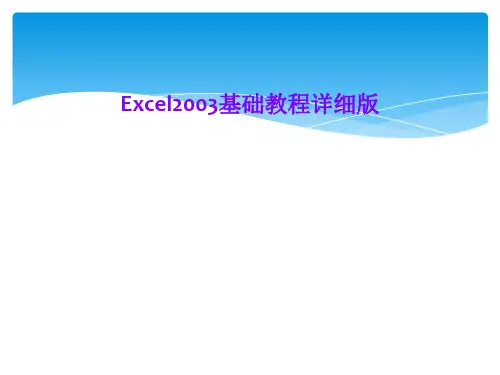
学习-----好资料excel2003 第一讲打印本页 (9)一、初识中文版excel2003 (9)学习内容 (9)1.excel2003的启动和退出 (9)启动excel2003 (9)退出excel2003 (9)2.excel2003界面 (9)标题栏 (9)菜单栏 (9)工具栏 (9)名称框和编辑栏 (9)工作表编辑区 (10)工作表标签 (10)水平和垂直滚动条 (10)状态栏 (10)任务窗格 (10)二、使用excel2003命令 (10)学习内容 (10)1.excel2003菜单栏 (10)2.excel2003工具栏 (10)添加和隐藏工具栏 (10)添加和删除工具按钮 (11)3.任务窗格 (11)三、工作簿的基本操作 (11)学习内容 (11)1.新建工作簿 (11)2.保存工作簿 (11)保存未命名的工作簿 (11)保存曾经编辑过的工作簿 (11)自动保存 (12)3.关闭工作簿 (12)4.打开工作簿 (12)5.保护工作簿 (12)6.工作簿之间进行切换 (12)excel2003 第二讲打印本页 (13)一、工作表的基本操作 (13)学习内容 (13)1.选择工作表 (13)2.改变工作表的默认个数 (13)3.添加工作表 (13)4.删除工作表 (14)5.移动和复制工作表 (14)更多精品文档学习-----好资料在同一个工作簿中移动工作表 (14)移动工作表至其他的工作簿 (14)在同一个工作簿中复制工作表 (14)复制工作表至其他的工作簿 (14)6.重命名工作表 (14)二、单元格的操作 (15)学习内容 (15)1.确定单元格 (15)2.选择单元格 (15)3.选择单元格区域 (15)选择相邻的单元格区域 (15)选择不相邻的单元格区域 (16)选定单元格中的行与列 (16)选定整张工作表 (16)三、数据的输入 (16)学习内容 (16)1.输入文本、数字、日期及时间 (16)输入文本 (16)输入数字 (16)输入日期和时间 (16)同时在多个单元格中输入相同的数据 (17)同时在多张工作表中输入相同的数据 (17)在其他工作表中输入相同的数据 (17)2.记忆输入 (17)3.连续填充 (17)填充相同数据 (17)等差数列填充 (17)等比数列填充 (18)excel2003 第三讲打印本页 (18)一、在”学生档案”空文档中输入内容 (18)二、建立学生成绩统计表 (18)三、单元格的编辑 (19)学习内容 (19)1.撤消和恢复 (19)2.编辑单元格数据 (19)3.移动单元格数据 (20)运用鼠标移动单元格数据 (20)运用命令移动单元格数据 (20)在目标单元格中添加移动的数据 (20)在现有的单元格之间插入移动的数据 (20)4.复制单元格数据 (20)使用【选择性粘贴】复制单元格数据 (20)更多精品文档学习-----好资料【选择性粘贴】对话框 (21)Office剪贴板 (21)5.查找和替换单元格内容 (21)查找文本和数字 (21)替换文本和数字 (22)excel2003 第四讲打印本页 (22)一、添加批注 (22)1.添加单元格批注 (22)2.编辑单元格批注 (22)3.复制单元格批注 (23)4.隐藏或显示单元格批注 (23)5.删除单元格批注 (23)6.设置批注格式 (23)上机实践—给单元格添加批注 (24)二、工作表的编辑 (24)学习内容 (24)1.移动单元格、行或列 (24)2.插入单元格、行或列 (24)3.删除单元格、行或列 (25)4.改变列宽和行高 (25)调整列宽 (25)调整行高 (25)5.藏、显示行、列以及网格线 (26)隐藏、显示行、列 (26)隐藏、显示网格线 (26)6.合并单元格 (26)7.视图的切换 (26)8.拆分、冻结窗格 (26)拆分窗口 (26)冻结窗口 (27)9.新建和重排窗口 (27)查看同一个工作簿中的不同工作表 (27)查看不同工作簿中的工作表 (27)10.并排比较 (27)11.保护工作表 (27)保护单元格及单元格区域 (27)保护工作表 (28)excel2003 第五讲打印本页 (28)绘制“图书销售信息一览表” (28)一、设置单元格内容格式 (29)学习内容 (29)1.置文体格式 (29)更多精品文档学习-----好资料运用【格式】工具栏设置文本格式 (29)运用菜单中的命令设置文本格式 (29)2.设置数学模式 (30)3.设置单元格内容的对齐和方向 (30)设置单元格内容的对齐方式 (30)设置单元格内容的方向 (30)二、设置边框、图案及背景 (31)学习内容 (31)1.设置边框 (31)2.设置图案及颜色 (31)excel2003 第六讲打印本页 (32)一、工作表其他格式命令的应用 (32)学习内容 (32)1.格式的复制 (32)2.条件格式的设置 (33)3.拼音的设置 (33)编辑拼音 (33)设置拼音格式 (33)4.格式的清除 (33)二、样式和模板 (35)学习内容 (35)1.应用【自动套用格式】命令 (35)2.应用样式 (35)创建样式 (35)修改和删除样式 (35)合并样式 (35)3.应用模板 (36)创建模板 (36)选用模板 (36)excel2003 第七讲打印本页 (37)一、图形 (37)学习内容 (37)1.图形的定义 (37)2.【绘图】工具栏 (37)3.添加自选图形 (37)4.对图形进行编辑 (39)选择图形 (39)图形的叠放次序 (39)图形的缩放 (39)移动图形 (39)图形的对齐 (40)旋转图形对象 (40)更多精品文档学习-----好资料翻转图形对象 (40)改变规则自选图形的形状 (40)5.设置自选图形格式 (41)设置线条样式及颜色 (41)对图形对象填充颜色 (41)设置图形的大小 (41)添加阴影及三维效果 (41)更改阴影颜色和三维效果颜色 (41)在图形中添加文字 (41)excel2003 第八讲打印本页 (42)绘制流程图 (42)1.图片的定义 (43)2.插入图片及剪贴画 (43)插入图片 (43)插入剪贴画 (43)【图片】工具栏 (43)3.插入艺术字 (43)4.插入组织结构图 (44)5.插入文本框 (44)6.插入数码设备中的图片 (45)7.从单元格、图表或对象中创建图片 (45)绘制报价单 (45)excel2003 第九讲打印本页 (47)一、创建图表 (47)学习内容 (47)1.图表类型 (47)2.创建图表 (48)使用【图表】工具栏创建图表 (48)使用图表向导创建图表 (48)运用图表向导在工作表中插入图表 (49)二、图表的操作 (49)学习内容 (49)1.移动图表位置 (49)2.调整图表大小 (49)3.更改图表类型 (49)4.在图表中修改、添加、删除数据系列 (50)修改数据系列 (50)添加数据 (50)删除数据系列 (50)5.设置图表选项 (50)6.应用趋势线 (50)添加趋势线 (50)更多精品文档学习-----好资料修改趋势线 (51)删除趋势线 (51)excel2003 第十讲打印本页 (51)一、格式化图表 (51)学习内容 (51)1.设置图表区格式 (51)2.设置绘图区格式 (51)3.编辑图表标题和坐标轴标题 (51)4.设置坐标轴格式 (52)5.设置图例格式 (52)二、单元格引用 (53)学习内容 (53)1.引用的概念 (53)2.引用样式 (53)3.相对引用和绝对引用 (53)相对引用 (53)绝对引用 (53)混合引用 (53)4.三维引用样式 (53)5.循环引用 (54)excel2003 第十一讲打印本页 (54)一、创建公式 (54)学习内容 (54)1.公式和函数 (54)公式 (54)函数 (54)2.运算符 (54)算术运算符 (54)比较运算符 (55)文本连接运算符 (55)引用运算符 (55)3.公式中的运算顺序 (55)4.输入公式和函数 (55)输入公式 (55)输入函数 (55)5.数组公式的应用 (55)6.编辑公式和函数 (56)修改公式和函数 (56)移动公式和函数 (56)复制公式或函数 (56)隐藏公式或函数 (56)7.更正公式 (56)更多精品文档学习-----好资料监视窗口 (56)公式错误检查 (57)公式审核工具栏 (57)公式求值 (57)函数应用实例 (57)二、创建链接 (58)学习内容 (58)1.链接的含义 (58)2.链接的作用 (58)3.链接的外观 (58)4.在同一工作簿或工作表中创建单元格之间的链接 (58)5.在不同工作簿的单元格之间创建链接 (59)6.在不同工作簿或相同工作簿的单元格之间创建引用 (59)7.查看链接源文件 (59)excel2003 第十二讲打印本页 (61)一、数据库 (61)学习内容 (61)1.输入和编辑记录 (61)使用记录单输入数据 (61)使用记录单编辑记录 (61)在记录单中使用条件格式 (61)2.数据的排序 (62)默认排序次序 (62)按列进行排序 (62)按行进行排序 (62)3.筛选数据 (62)自动筛选 (62)自定义筛选 (62)高级筛选 (63)4.分类汇总数据 (63)5.应用列表 (63)二、数据透视表和数据透视图 (64)学习内容 (64)1.创建数据透视表 (64)2.编辑数据透视表 (65)重新设置字段 (65)设置字段的汇总方式 (65)3.设置数据透视表格式 (65)4.创建数据透视图 (65)通过【向导】创建数据透视图 (65)excel2003 第十三讲打印本页 (66)一、共享工作簿 (66)更多精品文档学习-----好资料学习内容 (66)1.创建共享工作簿 (66)打开要共享的工作簿。
如何开始在Excel 中工作?音频文本启动Excel 时,您会看到一张很大的空白网格。
网格顶部显示字母,左侧显示数字,底部显示一串标签,标签名称为Sheet1,依此类推。
如果您不熟悉Excel,可能会觉得无从入手。
为了帮助您轻松入门,我们首先将为您介绍一些Excel 基础知识,指导您在Excel 中输入数据。
图1新工作簿中的空白工作表在使用您自己的标题保存打开的第一个工作簿之前,该工作簿在窗口顶部的标题栏中显示的名称为Book1。
音频文本启动Excel 时,将打开一个名为工作簿的文件。
每个新工作簿都包含三个工作表,工作表类似于文档中的页面。
您可以在工作表中输入数据。
工作表有时又叫电子表格。
每个工作表都会在工作簿窗口左下角的工作表标签中显示相应的名称:Sheet1、Sheet2 和Sheet3。
您可以通过单击工作表标签来查看工作表。
我们建议您重命名工作表标签,以便轻松地识别每个工作表中的信息。
例如,您可以将工作表标签分别命名为“一月”、“二月”和“三月”,以便列出这些月份的预算或学生成绩;或者命名为“华北”和“华南”,以便列出不同的销售区域,等等。
如果您需要三个以上的工作表,还可以添加其他工作表。
如果您不需要那么多工作表,也可以删除其中的一两个,当然您并不是必须要这样做。
您可以使用键盘快捷方式在工作表之间切换。
在本课结尾的练习中,我们将介绍如何执行上述所有操作。
您可能想知道,如何在Excel 启动后创建新工作簿。
方法如下:在“文件”菜单上,单击“新建”。
在“新建工作簿”任务窗格中,单击“空白工作簿”。
图1列标题为字母,行标题为数字。
列标题。
行标题。
图2在头26 个列标题(A 到Z)后,接下来的26 个列标题为AA 到AZ。
列标题按这种方式继续,直到IV 列,总共256 列。
音频文本工作表分为行、列和单元格。
这就是您在打开工作簿时看到的网格。
在工作表中,列从上至下垂直排列,行从左向右水平排列,行和列相交的区域便是单元格。
一、Excel简介和工作介面
Excel是微软公司出品的Office系列办公软件中的一个组件,确切地说,它是一个电子表格软件,可以用来制作电子表格、完成许多复杂的数据运算,进行数据的分析和预测并且具有强大的制作图表的功能。
Excel 电子表格可以容纳庞大的数据,一个工作表最多有65536行×256列
二、我要处女作——销售表
三、数据修改和自动填充
1、数据修改
◎全部修改:定位要修改数据的单元格,重新输入数据,将覆盖原来的数据。
◎局部修改:双击单元格,按F2键,在编辑栏修改等方法可修改部分数据
2、自动填充:
◎把光标置于单元格的右下角,按左键拖动鼠标,即可以进行相同数据填充或序列填充。
四、自动填充的类型
◎[编辑]→[填充] →[序列] →[等差序列]
◎[编辑]→[填充] →[序列] →[等比序列]
◎[编辑]→[填充] →[序列] →[日期]
一、Excel格式工具栏
二、“单元格格式”对话框——“数字”面板:
作用:用于设置数据的格式。
三、单元格对话框——“对齐”面板:
四、单元格对话框——“字体、边框、图案”面板:
五、条件格式和查找
1、条件格式:为符合某些条件的单元格设置特定的格式。
◎[格式]—[条件格式]
2、查找:
◎[编辑]—[查找] Ctrl+F
(注:查找的范围是当前工作表,不是当前工作簿)
一、调整行高、列宽
◎方法一:定位单元格,[格式]→[行]→[行高]
[格式]→[列]→[列宽]
◎方法二:用鼠标直接拖动行号或列标之间的线。
◎方法三:用鼠标左键双击行号或列标之间的线,产生最适合的行高或列宽。
二、插入、删除行列及隐藏、显示行列
1、插入行列
◎定位单元格,[插入]→[行]/[列](或用右键快捷菜单)
2、删除行列
◎定位单元格,[编辑]→[删除](或用右键快捷菜单)
3、隐藏、显示行列
◎定位单元格,[格式]→[行] →[隐藏]\[取消隐藏]
[格式]→[列] →[隐藏] \[取消隐藏]
(注:可把光标定位在“行号”或“列标”,然后右击鼠标,选择“隐藏”)
三、移动和复制行列
1.移动行列
◎选定行/列,[剪切]→[选定目标行/列]→[粘贴]
注:如不想覆盖目标行/列,请右击,选择“插入复制单元格”
2.复制行列
◎选定行/列,[复制]→[选定目标行/列]→[粘贴]
一、工作表的“插入、删除和重命名”
1.插入工作表
◎[插入→工作表]
(注:可在工作表标签上右击,选择“插入”)
2.删除工作表
◎[编辑]→[删除工作表]
(注:可在工作表标签上右击,选择“删除”)
3.重命名工作表
◎[格式]→[工作表]→[重命名]]
(注:可在工作表标签上右击,选择“重命名”)
(注:在工作表标签上右击,还可以选择“工作表标签颜色”)
(注:拖动工作表标签,还可以移动工作的次序)
二、工作表的“隐藏和显示”及工作表的“移动和复制”
1.隐藏工作表(可把一些暂时用不上,但又不能删除的工作表隐藏起来)◎[格式]→[工作表]→[隐藏]
2.显示工作表
◎[格式]→[工作表]→[取消隐藏]
3.移动或复制工作表
◎[编辑]→[移动或复制工作表]
(注:[建立副本] 打“√”表示复制,不打“√”,表示移动。
)(注:也可在工作表标签上右击,还可以选择“移动或复制工作表”)三、冻结窗格
◎冻结窗格:定位活动单元格→[窗口]→[冻结窗格]。
◎撤消冻结窗格:[窗口]→[撤消冻结窗格]。
四、工作表的保护
1.设置打开权限密码
◎[工具]—[选项]—[安全性]
(注:设置密码后,要“保存”一次)
2.保护工作表
◎[工具]—[保护]—[保护工作表]
◎[工具]—[保护]—[撤消工作表保护]
3.保护工作簿
◎ [工具]—[保护]—[保护工作簿]
◎[工具]—[保护]—[撤消工作簿保护]
第五课:公式和函数
一、使用“公式法”来计算
◎步骤:
①把光标定位在要放置结果的位置
②以“=“号开头
③输入公式后,接回车键确定
(注:公式法很灵活,可进行各种“四则混合运算”,)
(注:运算的顺序也是按“四则混合运算”,如先算括号,后乘除,后加减)二、使用“自动求值法”来计算
把光标定位于要放结果的位置,然后点标工具栏的自动求值按钮.
(注:“自动求值”的方法比较方便,但7缺点是不够灵活)
三、使用“函数法”来计算
1.概念:Excel函数是预先定义、执行计算、分折等处理数据任务的特殊公式。
2.函数的组成:= sum (参数1,参数2)
∙常用的函数
∙求和函数:sum
∙求平均值函数:average
∙求最大值函数:max
∙求最小值函数:min
∙计数函数:count
∙求乘积函数:product
第六课:数据清单操作
一、数据的排序
◎[数据]→[排序]…,设定主要、次要、第三关键字。
二、数据有效性
◎[数据]→[有效性]…
三、数据的筛选
1、自动筛选
◎[数据]→[筛选]→[自动筛选] (字段名上会出现下拉箭头)。
(注:再次执行命令,能清除自动筛选操作。
)
2、高级筛选
◎[数据]→[筛选]→[自动筛选] (要预先确定筛选条件)。
四、分类汇总。
◎[数据]→[分类汇总]
(注:分类汇总前,一般要对以“分类字段”作为关键字来对数据进行排序)
第七课:创建图据图表
一、创建数据图表。
步骤:
①、选择数据源(即要用于创建图表的表格)
②、执行[插入]→[图表]命令。
(或单击“常用工具栏”的图表按钮)
③、在“图表选项”中可输入图表标题、分类标题、数值标题等,单击“完成”。
二、修改图表的样式
1、图表格式设置:双击图表的各个对象,即可弹出“数据系列格式”对话框。
三、修改图表的数据(以矩形图表为例)
◎删除行数据:在图表中点击选中某一系列的柱子,然后按键盘的“Delete”键
◎增加行数据:在表格中选择要添加的那一行数据,拖动到图表中。
◎删除列数据:在图表中,右击→[源数据] →重新选一次表格的数据。
◎增加列数据:在表格中选择要添加的那一列数据,拖动到图表中。
第八课:Excel打印设置
一、打印预览
◎[文件]—[打印预览]…..[关闭]
(注:Excel工作表是一个65536行×256列的大表格,很难确定一张A4纸的打印范围,可以先“打印预览”
二、页面设置:◎[文件]—[打印预览]—[设置]
1、“页面”选项卡:设置打印的纸张大小,方向和打印内容的缩放。
2、“页边距”选项卡:设置正文的页边距,页眉、页脚的页边距,打印内容的居中方式。
3、“页眉/页脚”选项卡:设置页眉、页脚的内容。
4、“工作表”选项卡:设置打印的网格线、行号和列标等。
三、“打印”对话框
◎[文件]—[打印]—
四、设置打印区域(用于只想打印某一部分数据的时候)
1.设置打印区域
◎选择要打印的区域,[文件]—[打印区域]—[设置打印区域]
2.取消打印区域
◎[文件]—[打印区域]—[取消打印区域]。